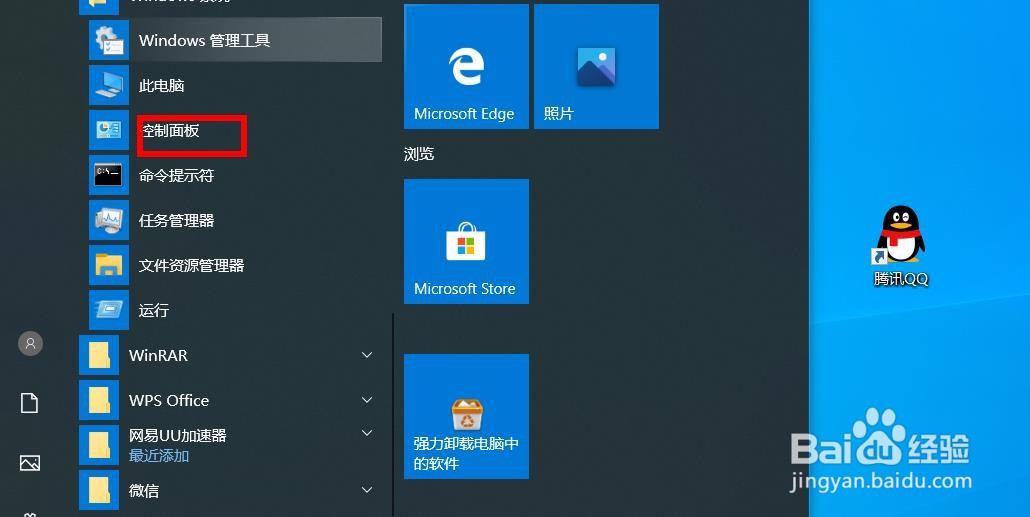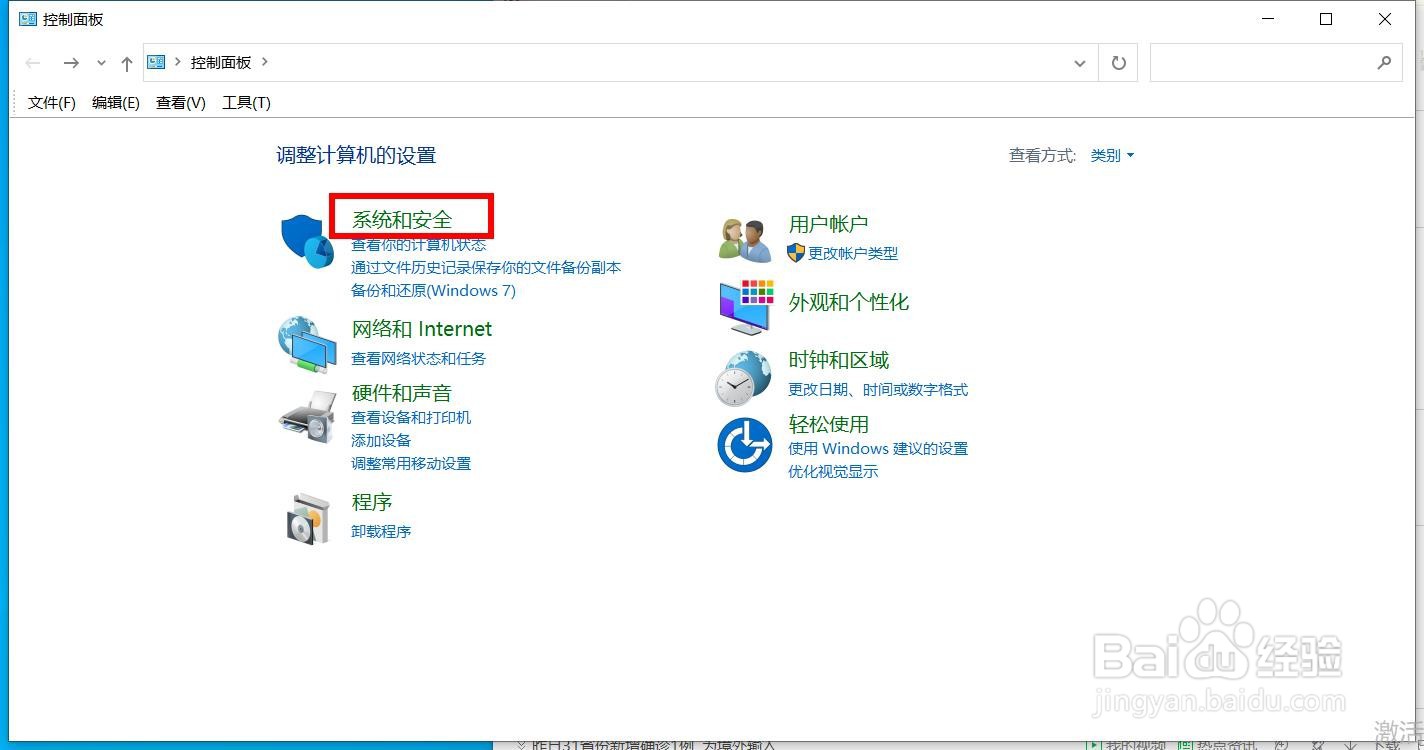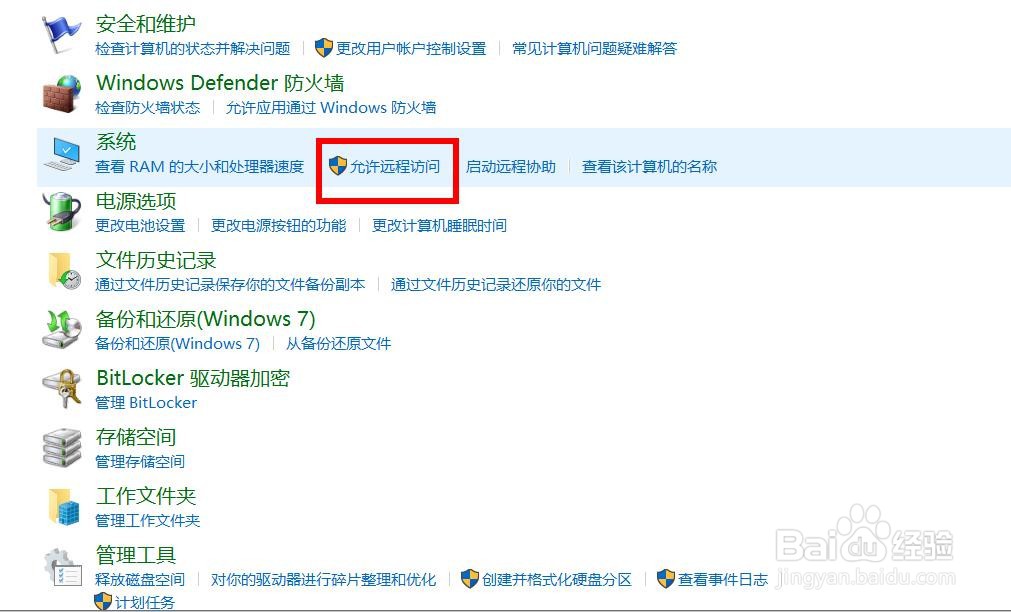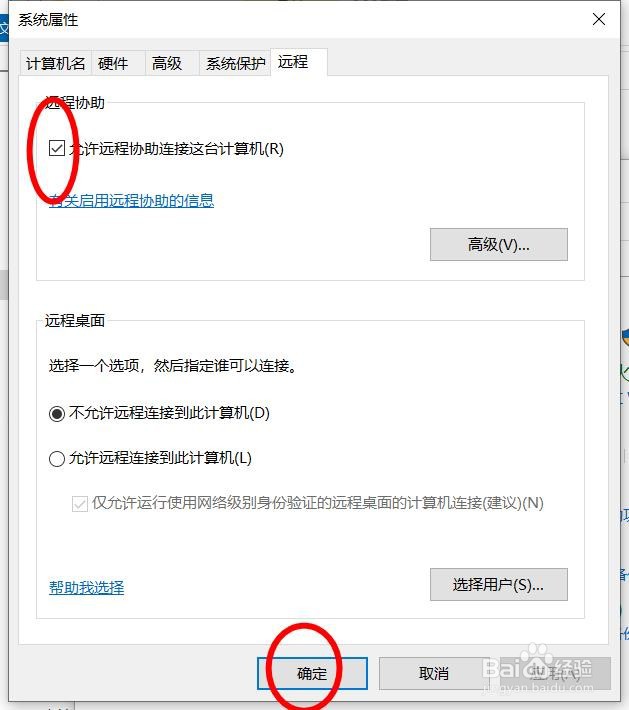如何打开电脑win10系统的远程协助连接开关
1、第一步,点击开始菜单,如图。
2、第二步,接着鼠标点击Windows系统选项,如图
3、第三步,然后点击选择控制面板,如下图。
4、第四步,选择系统和安全。
5、第五步,在窗口点击允许远程访问,如下图
6、第六步,勾选图中位置就可以实现开关远程协助连接计算机了,如图
声明:本网站引用、摘录或转载内容仅供网站访问者交流或参考,不代表本站立场,如存在版权或非法内容,请联系站长删除,联系邮箱:site.kefu@qq.com。
阅读量:54
阅读量:36
阅读量:60
阅读量:64
阅读量:57